
Owen Little
0
1976
177
Jaki jest najlepszy sposób gry na komputerze Mac?
Jako gracz Apple prawdopodobnie słyszałeś już ten żart, ponieważ twój znajomy grający na PC przesyła ci zdjęcie przedstawiające go grającego w Counter-Strike na swoim komputerze, podczas gdy używa MacBooka jako podkładki pod mysz.
Niemniej jednak produkty Apple mają jedne z najmocniejszych dostępnych urządzeń. Po drobnych poprawkach i ulepszeniach sprzętu będziesz w stanie udzielić chichotającemu przyjacielowi świadomej odpowiedzi, gdy będzie próbował cię trollować.
1. Uzyskaj kontroler
Twój komputer Mac może używać różnego rodzaju kontrolerów, przewodowych lub bezprzewodowych, a także oficjalnych kontrolerów konsoli lub ogólnych opcji. Oczywiście w przypadku niektórych gatunków (takich jak strzelanki i gry strategiczne) mysz i klawiatura są znacznie lepsze. Ale kontroler jest znacznie bardziej odpowiedni dla platformówek lub gier wyścigowych.
Jeśli masz już konsolę do gier, istnieje duża szansa, że możesz sparować jej kontroler z komputerem Mac:
- PlayStation 4: Użyj Bluetooth, aby sparować DualShock 4 z komputerem Mac. Jak używać kontrolera PS4 na komputerze Mac lub PC Jak używać kontrolera PS4 na komputerze Mac lub PC Chcesz używać wszechstronnego kontrolera PS4 na komputerze Mac lub PC? To łatwiejsze niż myślisz! Oto jak to zrobić. lub po prostu podłącz go kablem USB.
- Przełącznik Nintendo: Joy-Con i Pro Controller Nintendo działają również przez Bluetooth. Najpierw wyłącz Switch, aby nie mógł się połączyć z kontrolerem. Następnie po prostu przytrzymaj czarny przycisk parowania z boku Joy-Con (część, która wchodzi w przełącznik), aż zielone światła zaczną migać. W przypadku kontrolera Pro znajdziesz przycisk parowania na górze kontrolera przy porcie ładowania. Na komputerze Mac przejdź do Preferencje systemowe> Bluetooth, znajdź kontroler i naciśnij Połączyć.
- Xbox: Niestety dla użytkowników Xbox, ze względu na zastrzeżony interfejs kontrolera Microsoft, będziesz potrzebować specjalnego oprogramowania do podłączenia kontrolera. Nie ma łatwego sposobu na podłączenie go bezprzewodowo, ale zainstalowanie aplikacji o nazwie 360Controller pozwoli ci podłączyć ją kablem USB.
Jeśli nie masz jeszcze kontrolera i interesujesz się urządzeniem innej firmy, Steam Controller od Valve to świetna opcja. Konfiguracja jest prosta i najłatwiejsza, jeśli wykonasz ją za pomocą platformy Steam.
2. Użyj eGPU
Jeśli Twój komputer Mac jest zgodny ze standardem Thunderbolt 3, możesz rozważyć zainwestowanie w eGPU lub zewnętrzną jednostkę przetwarzania grafiki. Jest to kolejna karta graficzna, oprócz wewnętrznego procesora wideo, która umieszcza się w obudowie poza komputerem i zwiększa moc grafiki.

Przyspieszenie eGPU może znacznie zwiększyć wydajność gier i umożliwić korzystanie z niektórych monitorów zewnętrznych w komputerze. Umożliwia także korzystanie z wydajnych akcesoriów związanych z grafiką, takich jak zestawy słuchawkowe VR.
Aby korzystać z eGPU, komputer Mac musi mieć Thunderbolt 3 i mieć zainstalowany system macOS High Sierra 10.13.4 lub nowszy. Jest to kosztowne przedsięwzięcie, ale przyjrzeliśmy się niektórym doskonałym wyborom eGPU dla twojego MacBooka Najlepszy zewnętrzny GPU dla MacBooka Pro Najlepszy zewnętrzny GPU dla MacBooka Pro Potrzebujesz zewnętrznego GPU dla Maca? Oto, jak działają, co jest kompatybilne i które z najlepszych obudów eGPU możesz chcieć uzyskać. jeśli chcesz spróbować.
Pamiętaj, że chociaż Thunderbolt 3 korzysta z USB-C, nie każdy port USB-C jest kompatybilny z Thunderbolt Making Sense of USB-C i Thunderbolt Cables and Ports in MacBook Making Sens USB-C i Thunderbolt Cables and Ports on MacBook Zastanawiasz się, co Są USB-C i Thunderbolt i jak te typy kabli wpływają na MacBooka? Oto wszystko, co musisz wiedzieć o swoich portach MacBook. . Dodatkowo, niektóre aplikacje wymagają zewnętrznego monitora podłączonego bezpośrednio do obudowy eGPU w celu wykorzystania przyspieszenia eGPU.
Jeśli masz system macOS Mojave 10.14 lub nowszy, możesz dokładnie wybrać aplikacje, które chcesz wykorzystać moc eGPU. Aby to zrobić, kliknij aplikację raz, aby ją wybrać, a następnie naciśnij Cmd + I aby wyświetlić okno informacyjne.
Jeśli aplikacja nie zarządza własnym wyborem GPU, zobaczysz pole wyboru z napisem Preferuj zewnętrzny procesor graficzny, które możesz wybrać, aby ustawić priorytet mocy eGPU.
Inne pomysły na sprzęt
Jeśli Twój Mac nie jest kompatybilny z Thunderbolt 3, nadal możesz go uaktualnić na inne sposoby. Dobrym miejscem na początek jest sprawdzenie, czy możesz zwiększyć ilość pamięci RAM. Zabierz swój komputer do lokalnego sklepu Apple Store i zapytaj, czy jego pamięć RAM można aktualizować.
Większość współczesnych MacBooków ma pamięć przylutowaną do płyty logicznej, więc nie można ich aktualizować. Ale warto spróbować, jeśli masz starszy komputer.
3. Używaj różnych klientów gry
Możesz mieć najpotężniejszy sprzęt do gier po tej stronie E3, ale bez gier nie da się zrobić przysiadu. Upewnij się, że otrzymujesz najlepsze oferty, dzięki czemu możesz grać więcej za mniej.
Najbardziej oczywistym miejscem na pierwszy rzut oka jest Mac App Store, który ma całą kartę paska bocznego dla gier oznaczonych etykietą Grać.
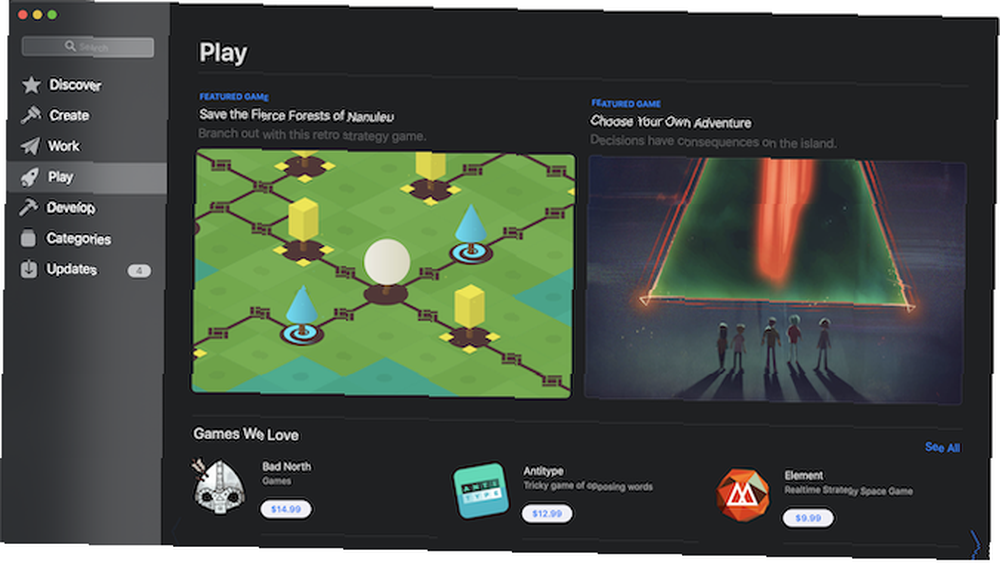
Wybór nie jest zły, jest stale aktualizowany, a Apple ostatnio pracował nad hodowlą i wyświetlaniem większej liczby niezależnych tytułów. Mimo to możesz unikać kupowania gier w Mac App Store. Dlaczego powinieneś unikać kupowania gier w Mac App Store. Dlaczego powinieneś unikać kupowania gier w Mac App Store. Mac App Store nie trzyma tego samego sklep używany przez użytkowników iPhone'a i iPada do żłobienia aplikacji, gier i zakupów w aplikacjach. ze względu na względny brak rabatów na gry w porównaniu do innych platform.
Jak zapewne wiesz, największa jak dotąd biblioteka gier kompatybilnych z komputerami Mac znajduje się na Steamie, rynku gier firmy Valve. Wystarczy pobrać aplikację komputerową Steam, utworzyć bezpłatne konto i już jesteś.
W przeciwieństwie do Mac App Store, Steam sprzedaje przez cały rok. W szczególności należy zwrócić uwagę na dwa: jeden wokół wakacji i jeden w lecie. Interfejs Steam jest również łatwy w użyciu - wyświetla logo Apple we wszystkich grach kompatybilnych z Mac, a nawet możesz przeglądać sekcję macOS Steam, aby filtrować według systemu operacyjnego.
Humble Bundle to kolejna strona internetowa, która pozwala kupować gry ze zniżką, a część dochodów przeznacza się na cele charytatywne.
Ponadto platforma Battle.net firmy Blizzard jest kompatybilna z komputerami Mac, na której działają takie gry, jak World of Warcraft i Diablo III. Platforma EA Origin jest również dostępna dla komputerów Mac, ale wybór kompatybilnych gier jest ograniczony.
4. Popraw oprogramowanie
Teraz, gdy masz już skonfigurowany sprzęt, jesteś prawie gotowy do gry. Poświęć kilka chwil, aby zoptymalizować ustawienia macOS.
Sprawdź miejsce na dysku twardym
Ważne jest, aby upewnić się, że masz wystarczająco dużo wolnego miejsca, aby zainstalować i uruchomić gry. Brak wolnej przestrzeni może ograniczać wydajność. Możesz to łatwo sprawdzić, klikając Logo Apple w lewym górnym rogu ekranu, a następnie wybierz O tym komputerze Mac> Pamięć masowa.
Monitor aktywności
Użyj tego programu, aby szybko zapoznać się z każdym procesem uruchomionym na komputerze Mac. Porzuć wszystko, czego nie używasz aktywnie, aby uzyskać ostatnią porcję przetwarzania soku. Aby zamknąć aplikację, wybierz działający proces i kliknij ikonę, która wygląda jak znak stop z X wewnątrz, w lewym górnym rogu.
Monitor aktywności poinformuje Cię również, z jakiego wewnętrznego systemu graficznego korzysta Twój komputer: wysokowydajny dyskretny układ GPU lub zintegrowany układ GPU. Priorytetem powinno być zamknięcie aplikacji korzystających z wysokowydajnego procesora graficznego.
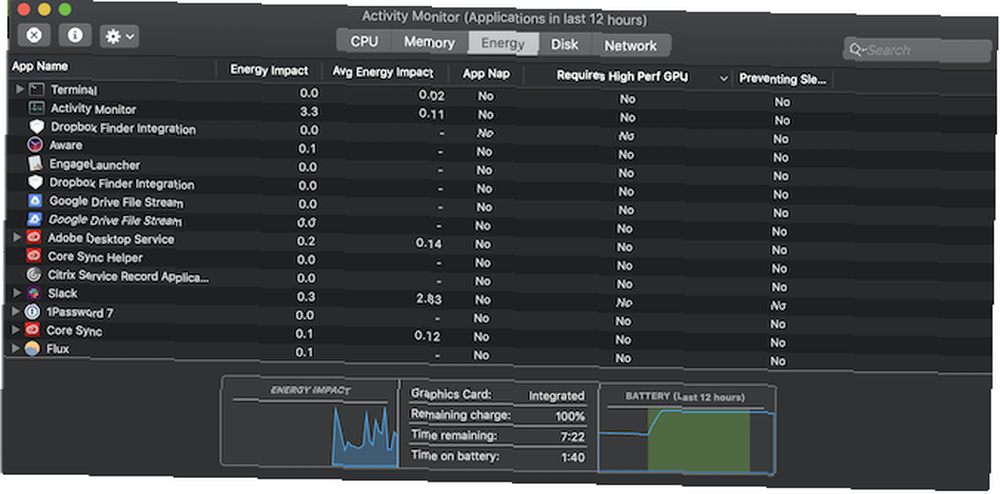
Wyłącz elementy logowania
Niektóre potrzebne aplikacje zakładają, że chcesz je uruchamiać przy każdym logowaniu (patrzymy na ciebie, Spotify). Wyłącz tych frajerów pamięci, przechodząc do Preferencje systemowe> Użytkownicy i grupy> Elementy logowania, zaznaczając je i naciskając Minus przycisk w rogu.
W ten sposób nie będziesz musiał cały czas ręcznie ich zamykać.
Grafika
Jak wspomniano powyżej, wiele komputerów Mac ma faktycznie zainstalowane dwa systemy graficzne, jeden dla lepszej wydajności, a drugi dla dłuższej żywotności baterii. Możesz powiedzieć komputerowi Mac, aby priorytetowo traktował system graficzny, który działa lepiej: dyskretny procesor graficzny.
Iść do Preferencje systemowe> Oszczędzanie energii i wyłącz Automatyczne przełączanie grafiki. Może to zwiększyć wydajność, ale kosztem żywotności baterii.
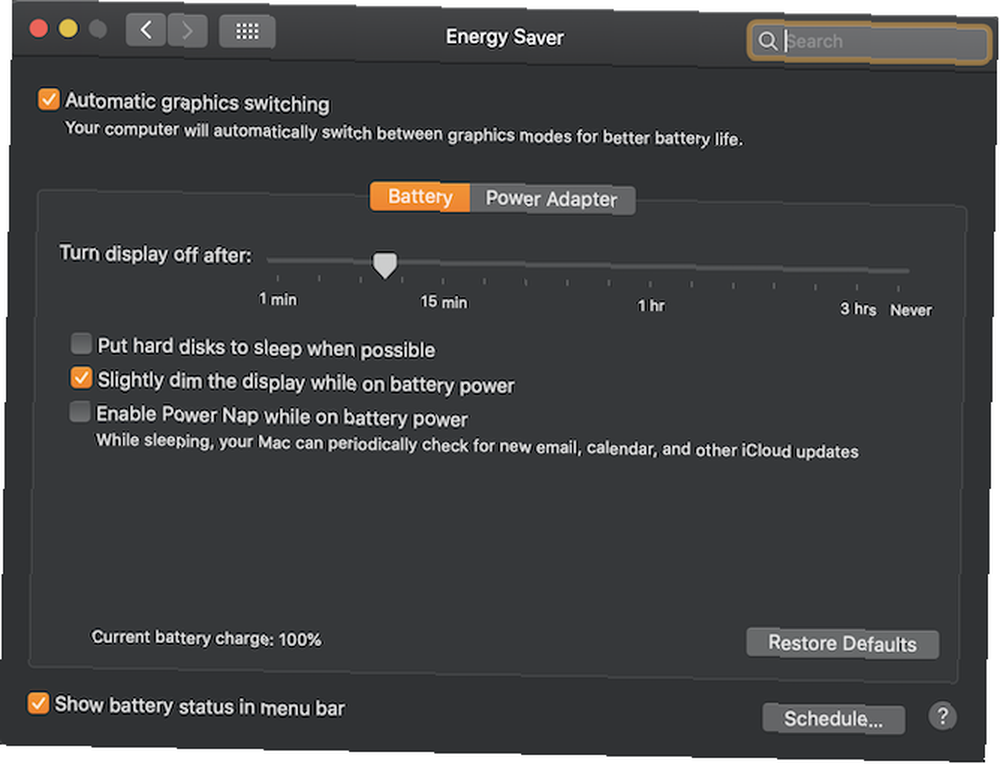
Jeśli masz monitor zewnętrzny, możesz również ustawić go jako główny wyświetlacz. Pod Preferencje systemowe> Wyświetlacze> Aranżacja, zobaczysz swoje monitory reprezentowane przez niebieskie pola. Jedno z tych niebieskich pól będzie miało biały pasek u góry.
Przeciągnij biały pasek do dowolnego niebieskiego pola reprezentującego monitor, który chcesz ustawić jako monitor główny. Domyślnie wszystkie aplikacje będą się teraz uruchamiać na tym monitorze.
5. Dostosuj ustawienia grafiki w grze
Po zoptymalizowaniu ustawień grafiki systemu macOS powinieneś upewnić się, że są one również zoptymalizowane w grze.
Te ustawienia będą różne dla każdej gry, w którą grasz, ale oto kilka dobrych ogólnych wskazówek:
- Baw się z ustawieniami rozdzielczości ekranu w swojej grze. Chcesz, aby działał szybko, nie poświęcając przy tym zbytnio grafiki ani liczby klatek. Sprawdź także różnice między uruchomieniem gry w trybie pełnoekranowym a trybem okienkowym.
- Mogą również istnieć pewne ustawienia wstępne Niska, Średni lub Wysoki grafika. Możesz je przełączać w zależności od względnej mocy karty graficznej
- Jeśli gra nadal nie działa, możesz spróbować wybrać jej ikonę w Finderze, naciskając Cmd + I, i wybierając Otwórz w niskiej rozdzielczości. Twoja grafika ucierpi, ale prędkość powinna się poprawić.
Przed zakupem należy zawsze sprawdzić wymagania systemowe gry, aby upewnić się, że Twój komputer Mac jest w stanie poradzić sobie z tabaką. Jeśli twój system nie spełnia wymagań, lepiej jest go unikać.
6. Użyj Boot Camp, aby uruchomić Windows
Pomimo tego, że ma takie same (jeśli nie lepsze) możliwości sprzętowe jak wysokiej klasy komputer PC, platforma Mac pozostaje daleko w tyle pod względem dostępnych tytułów oprogramowania. Na szczęście Boot Camp pozwala zainstalować system Windows bezpośrednio na komputerze Mac. Mamy kompletny przewodnik na temat korzystania z Boot Camp do instalowania systemu Windows na komputerze Mac Jak zainstalować system Windows 10 na komputerze Mac z programem Boot Camp Jak zainstalować system Windows 10 na komputerze Mac z programem Boot Camp Chcesz zainstalować system Windows na komputerze Mac za pomocą programu Boot Camp? Oto kompletny przewodnik po instalacji systemu Windows 10 na macOS, który przeprowadzi Cię przez ten proces. . Uruchom go, zainstaluj Steam i zacznij grać!
Oczywiście, wybranie tej drogi neguje prawie wszystkie powyższe porady w tym artykule, ale czasami musisz po prostu zagrać w Overwatch.
Lepsza wydajność gier na Macu w mgnieniu oka
Jak widać, bycie użytkownikiem komputera Mac i granie nie wykluczają się nawzajem. Uzbrojony w te wskazówki w mgnieniu oka będziesz grać w błyskawiczne prędkości na swoim wspaniałym ekranie Retina.
Jeśli potrzebujesz sugestii na temat gier, sprawdź niesamowite gry na Maca, które kosztują mniej niż 20 USD 8 Niezbędne gry na Maca, które kosztują mniej niż 20 USD 8 Niezbędne gry na Maca, które kosztują mniej niż 20 USD Chcesz zagrać w świetne gry na komputerze Mac, ale nie masz dużo do wydania? Oto osiem niesamowitych tytułów, które możesz zdobyć za mniej niż 20 USD. .











